DHCP Server
Bab 2
Tujuan Pembelajaran
Setelah mempelajari bab ini, peserta didik diharapkan mampu:
1. Menjelaskan konsep DHCP server.
2. Menjelaskan peran dan keuntungan menerapkan DHCP server.
3. Menjelaskan prinsip kerja DHCP server.
4. Mengenali dan mengimplementasikan fitur-fitur DHCP server.
5. Menginstal dan mengonfigurasi DHCP relay.
Prolog
Jika dalam sebuah perusahaan memiliki 200 komputer yang terhubung dengan fiber optic dan 10 titik akses hotspot yang melayani hingga 1.000 pengguna, bagaimana caranya mengatur pengalamatan alamat IP setiap klien tersebut? Tentu hal tersebut akan menyulitkan dan memakan banyak waktu. Hal ini disebabkan administrator perlu mendatangi klien satu per satu untuk dikonfigurasi secara manual. Untuk mengantisipasi kondisi tersebut, Anda dapat memanfaatkan teknologi Dynamic Host Configuration Protocol (DHCP) yang memungkinkan setiap komputer yang terhubung dengan jaringan dapat memperoleh alokasi alamat IP secara otomatis dengan syarat Anda harus menyediakan DHCP server. Bagaimanakah cara kerja DHCP server? Bagaimana cara melakukan konfigurasinya? Untuk menjawab pertanyaan-pertanyaan tersebut, simaklah pembahasan dalam bab berikut secara saksama.
Gambar 2.1 Lingkungan kantor aktif bekerja dalam satu jaringan.
A. Pengertian DHCP Server
Dynamic Host Configuration Protocol (DHCP) merupakan salah satu protokol yang bekerja pada layer 7 OSI (application) yang bertugas mengatur, menentukan, dan mendistribusikan pengalamatan alamat IP secara otomatis kepada klien yang terhubung dengannya, yang meliputi alamat IP host, subnet mask, gateway, dan alamat DNS server. Dengan memasang dan mengonfigurasi DHCP server secara terpusat dalam jaringan lokal, layanan DHCP akan menyediakan dan mengatur pengalokasian alamat IP bagi setiap klien yang telah mengajukan permintaan melalui request port 68 dengan DHCP client.
Layanan DHCP terbagi menjadi dua versi, yaitu DHCP untuk IPv4 dan DHCP untuk IPv6. Kehadiran dua versi tersebut memungkinkan DHCP dapat diimplementasikan pada jaringan berskala kecil hingga bertaraf enterprise, bergantung pada besarnya kebutuhan. Syarat berjalannya sistem DHCP adalah tersedianya server pusat sebagai penyedia layanan dan instance (DHCP client) pada komputer klien.
Gambar 2.2 Ilustrasi jaringan dengan DHCP server.
Perhatikan Gambar 2.2. Pada gambar tersebut, terdapat server DHCP yang terhubung dengan tiga klien dalam switch. Istilah server merujuk pada perangkat yang menyediakan, menyimpan, mengelola, mendistribusikan, dan merespons setiap permintaan data dari klien. DHCP server merupakan penyedia layanan DHCP bagi setiap klien yang terhubung dalam jaringan selama mengajukan permintaan alokasi alamat IP. Sementara itu, DHCP client merupakan perangkat keras yang terpasang layanan DHCP untuk mencari, menemukan, meminta (request), memperbarui, dan memberikan alamat IP pada DHCP server.
Ruang Kolaborasi 1
Membangun DHCP Server dengan Komputer Berbasis Windows 10
1. Bentuklah kelompok dengan teman kelas Anda yang beranggotakan maksimal tiga peserta didik.
2. Kemudian buatlah infrastruktur jaringan seperti gambar berikut.
Gambar 2.3 Skema jaringan DHCP server.
3. Lakukan konfigurasi agar PC server berbasis Windows 10 dapat menjalankan layanan DHCP server yang membagikan alamat IP secara dinamis sebanyak 10 klien dengan Network ID 10.10.10.0/26. Instal dan konfigurasi DHCP server dengan mengunduhnya di https://www.dhcpserver.de/cms/.
4. Buatlah laporan dengan format PDF dan presentasikan hasilnya di depan kelas.
Aktivitas ini akan melatih peserta didik untuk bekerja sama dalam membangun DHCP server dengan komputer berbasis Windows 10.
B. Keunggulan DHCP Server
Secara umum, DHCP server memberikan manfaat dalam memudahkan pengalokasian alamat IP dalam jaringan lokal. Secara khusus, DHCP server dapat memberikan manfaat dan keuntungan sebagai berikut.
1. Kemudahan dalam pengelolaan pemetaan dan pengalokasian alamat IP setiap komputer klien dalam jaringan.
2. Scalable, artinya DHCP server mengatur banyaknya pengguna yang terhubung dalam jaringan secara cepat dan mudah.
3. Pengaturan alamat IP menjadi lebih dinamis dan terpusat tanpa mengonfigurasi ulang di sisi klien.
4. Mudah diimplementasikan untuk jaringan skala kecil hingga besar.
5. Memudahkan administrator memantau dan menganalisis alokasi alamat IP yang tidak digunakan oleh klien.
6. Mencegah timbulnya IP conflict.
Kekurangan sistem jaringan dengan DHCP server adalah apabila terjadi masalah pada server, otomatisasi alokasi alamat IP klien menjadi terganggu. Selain itu, kondisi tersebut mengakibatkan tidak adanya keabsahan koneksi sehingga menyulitkan deteksi keaslian komputer klien jika dilihat berdasarkan alamat IP.
Aktivitas Mandiri 1
A. Uji Pengetahuan
1. Jelaskanlah perbedaan antara IP dinamis dan IP statis.
2. Tuliskan dan jelaskan keuntungan membangun jaringan menggunakan metode DHCP dibandingkan statis.
B. Eksperimen
Rancanglah sebuah jaringan lokal berbasis kabel dengan 30 klien yang terhubung melalui switch. Berikut adalah ketentuan perancangan jaringan tersebut.
⚫Gunakan aplikasi simulator Packet Tracer untuk mendesain jaringan tersebut.
⚫Tentukan pengalamatan dalam jaringan tersebut.
⚫Terapkan sistem DHCP server agar setiap komputer yang terhubung memperoleh alamat IP secara otomatis.
⚫Jalankan simulasi tersebut dengan melakukan pengujian tiap komputer yang terhubung.
⚫Buat laporan dengan format PDF dan presentasikan di depan kelas.
Aktivitas ini akan melatih peserta didik untuk mandiri melakukan perancangan jaringan local Berbasis kabel dengan 30 klien melalui simulator Packet Tracer.
C. Prinsip Kerja DHCP Server
Cara kerja sistem DHCP dalam jaringan lokal dapat diklasifikasikan menjadi beberapa bagian. Perhatikan ilustrasi pada Gambar 2.4 beserta penjelasannya berikut.
Gambar 2.4 Proses kerja DHCP yang diilustrasikan dengan komunikasi antara server dan komputer klien.
1. DHCP Discovery
Ketika komputer klien mengaktifkan fitur DHCP client dalam koneksi jaringan lokal, komputer klien akan mem-broadcast permintaan atau request yang bertujuan mencari keberadaan DHCP server dalam jaringan lokal ke semua host, baik lewat switch, hub, maupun router. Paket discovery message ini secara terperinci akan di-broadcast pada alamat 255.255.255.255 yang menunjukkan bahwa klien tersebut adalah bagian dari subnet tersebut. Meskipun tidak terdapat alamat tujuan dan port yang pasti untuk server dan klien, parameter tetap yang dapat dijadikan rujukan pencarian sebagai awal komunikasi adalah nomor port UDP (User Datagram Protocol) 67 yang diaktifkan dan dalam kondisi listening oleh server. Dengan demikian, semua pesan yang dikirimkan oleh klien untuk meminta layanan DHCP akan didengarkan melalui port ini. Di sisi lain, DHCP client menggunakan port UDP 68 dan hanya akan merespons setiap paket yang dikirim ke port 68 ini. Tahapan ini juga disebut sebagai IP Lease Discovery.
2. DHCP Offer
Ketika dalam kondisi aktif (listen), server DHCP akan menerima broadcast paket discovery message dari klien melalui port 67. Setelah itu, server akan memeriksa dalam layanannya apakah masih tersedia alamat IP atau tidak berdasarkan konfigurasi yang telah diatur sebelumnya. Jika masih tersedia, server akan menyimpan alamat tersebut agar tidak digunakan komputer lain, kemudian mengirimkannya kepada klien atau sering disebut sebagai paket Offer atau DHCPOFFER. Paket tawaran tersebut mengandung beberapa informasi, seperti alamat host, subnet mask, alamat DNS, server WINS, NTP server, router, dan lain sebagainya. Tahapan ini juga disebut sebagai IP Lease Offer.
3. DHCP Request
DHCP request merupakan salah satu protokol yang berperan melindungi dan memandu klien dalam jaringan ketika terhubung dengan banyak server. Setelah menerima penawaran dari server, klien akan mengirimkan paket REQUEST atau DHCPREQUEST pada server tujuan sebagai tanda bahwa tawaran pengalamatan tersebut dibutuhkan. Tahapan ini juga disebut sebagai IP Lease Request.
4. DHCP Acknowledgment
Setelah klien mengirimkan paket REQUEST, server akan meresponsnya dengan mengirimkan kembali paket ACK atau sering disebut DHCPACK untuk mengonfirmasi bahwa permintaan klien telah disetujui dan diberikan dalam jangka waktu tertentu. Tahapan ini dikenal sebagai IP Lease Acknowledge.
5. Control of Lease Time
Jika alamat IP yang disewa oleh klien telah selesai atau expired, alamat IP tersebut akan dikembalikan kepada server. Mekanisme ini disebut sebagai Lease Period.
Praktik 1
Mengonfigurasi DHCP Server Mikrotik
Syarat: Tersedianya laptop/PC dengan RAM minimal 8 GB dan RouterBoard Mikrotik.
Perhatikan skema jaringan berikut.
Gambar 2.5 Skema DHCP server dengan Mikrotik.
1. Siapkan jaringan sesuai dengan gambar tersebut, kemudian masuk ke manajemen Mikrotik menggunakan Winbox.
Gambar 2.6 Manajemen Mikrotik dengan Winbox.
2. Pilih menu New Terminal untuk menjalankan terminal console mikrotik.
Gambar 2.7 Terminal Mikrotik.
3. Tambahkan konfigurasi alamat IP 192.168.1.1/24 pada ether2.
Gambar 2.8 Mengonfigurasi alamat IP Ether2.
Ketikkan perintah ip dhcp-server setup untuk mengonfigurasi layanan DHCP server, kemudian sesuaikan parameter konfigurasi sebagai berikut.
a. Pilih Interface = ether2
b. Tentukan Network = 192.168.1.0/24
c. Tentukan Gateway = 192.168.1.1
d. Tentukan Pool atau range IP yang disewakan = 192.168.1.2-192.168.1.254
e. Tentukan DNS server yang akan dijadikan rujukan bagi klien agar terhubung dengan internet, dalam contoh ini menggunakan IP DNS 192.168.171.1
f. Tentukan lease time atau masa sewa alamat IP selama 10 menit.
Gambar 2.9 Mengonfigurasi DHCP server.
5. Lakukan pengaturan alamat IP pada PC1, PC2, dan PC3 dengan memilih opsi Obtain an IP Address Automatically untuk mendapatkan alamat IP melalui DHCP server.
Gambar 2.10 Mengonfigurasi IP dinamis komputer klien.
6. Agar konfigurasi RDP pada server berjalan dengan baik, Anda harus mengatur konfigurasi firewall dengan menekan tombol Windows, kemudian ketikkan string "Firewall" dan pilih "Allow an app through Windows Firewall."
Gambar 2.11 Pengujian alamat IP komputer klien.
Gambar tersebut menunjukkan bahwa komputer klien telah berhasil memperoleh alamat IP secara dinamis.
Aktivitas ini akan memberikan pemahaman dan keterampilan bagi peserta didik untuk melakukan instalasi dan konfigurasi DHCP server dengan Mikrotik.
Uji Kemampuan Diri 1
1. Tuliskan dan jelaskan persyaratan yang harus disiapkan untuk membangun jaringan berbasis DHCP.
2. Jelaskan langkah-langkah proses terbentuknya jaringan DHCP antara server dan klien secara terperinci.
3. Tuliskan dan jelaskan keuntungan membangun jaringan dengan DHCP server.
4. Tuliskan dan jelaskan tahapan membangun DHCP server dengan Mikrotik.
D. Fitur DHCP Server
Dalam pengaturan mesin DHCP server, Anda bisa menggunakan beberapa metode pengalokasian alamat IP dalam sebuah jaringan, antara lain sebagai berikut.
1. Manual Allocation
Metode manual allocation menentukan pembagian alamat IP pada setiap komputer klien dengan mencatat dan memasukkan terlebih dahulu setiap MAC address ke dalam DHCP server. Meski tergolong aman, teknik ini cukup merepotkan jika jumlah klien cukup banyak.
2. Automatic Allocation
Metode automatic allocation akan mengalokasikan alamat IP secara otomatis dan acak pada klien yang dinyatakan sah ketika terhubung dengan DHCP server. Selanjutnya, server akan menetapkan penggunaan alamat IP tersebut pada klien berdasarkan MAC address- nya secara statis, kecuali jika administrator melakukan perubahan konfigurasi.
3. Dynamic Allocation
Metode dynamic allocation merupakan standar kerja default DHCP server yang akan memberikan pengalamatan kepada komputer klien yang me-request-nya tanpa melihat status koneksi dan MAC address. Server akan mengirimkan konfigurasi alamat IP berdasarkan waktu tertentu selama alamat IP masih tersedia.
Standar aplikasi DHCP server dalam Windows memiliki beberapa fitur yang mampu diintegrasikan dengan beberapa layanan lainnya, antara lain sebagai berikut.
1. Request For Comments (RFC) Compliance
RFC merupakan standar dokumen yang menjelaskan protokol, teknologi, serta standar tentang internet dan jaringan. Dalam RFC mengenai DHCP, terdapat tiga fitur penting dalam hal manajemen yaitu scope, super scope dan DHCP options.
a. Scope menggambarkan banyak alamat IP dalam satu subnetwork. Dalam hal ini, DHCP server berperan mengalokasikan alamat IP pada setiap klien. Sebagai contoh, cakupan network dengan ID 172.16.0.0 dengan netmask 255.255.255.128 akan memiliki rentang alamat IP 172.16.0.1 sampai 172.16.0.126 yang dapat disewakan pada klien.
b. Super scope merupakan kumpulan dari beberapa scope yang memungkinkan pengguna memiliki banyak komputer klien yang terhubung dalam segmen jaringan yang sama.
c. DHCP options merupakan opsi parameter yang tidak wajib dalam konfigurasi server, termasuk alamat server, scope, class IP, dan reserved clients options. Seperti yang Anda ketahui sebelumnya bahwa paket DHCP Offer mengandung informasi seperti alamat IP, netmask, gateway, IP DNS server, dan lainnya ketika dikirimkan kepada klien. Namun terkadang opsi lain seperti IP server WINS tidak selalu dikirim sehingga sering disebut sebagai DHCP Options.
2. Domain Name System (DNS) Integration
Fitur ini memungkinkan DHCP dapat terintegrasi sistem DNS sehingga klien dengan sistem OS Windows versi lama atau klien dengan OS non-Windows dapat selalu memperbarui catatan DNS secara otomatis.
3. Microsoft Vendor-Specific Options
Khusus server berbasis Microsoft, kemampuan fitur khusus ini juga didukung oleh DHCP server. Sebagai contoh, NetBIOS yang dapat di-disable melalui TCP yang dikenal dengan nama NetBT. Dengan fitur ini, klien dapat mengaktifkan dan men-disable NetBIOS. Sayangnya, fitur ini hanya terdapat pada server berbasis Windows Server versi 2000.
4. Microsoft Support for Multicast IP Address Allocation
Mulai pada versi Windows Server 2000, layanan DHCP server telah mendukung MADCAP (Multicast Address Dynamic Client Allocation Protocol) sebagai bagian dari grup multicast.
5. Active Directory
Fitur lain dari DHCP adalah kemampuan untuk diintegrasikan dengan sistem Active Directory bawaan Windows Server. Integrasi tersebut memungkinkan adanya otorisasi DHCP oleh Active Directory sehingga mampu memfilter DHCP yang legal. Kekurangan sistem ini adalah hanya berlaku pada DHCP server berbasis Windows Server 2000 sehingga ketika terdapat server DHCP lain dalam jaringan, akan lolos dari proses otorisasi Active Directory.
Praktik 2
Mengonfigurasi DHCP Server
Syarat: Tersedianya laptop/PC dengan RAM minimal 8 GB.
Sebelum melakukan latihan mengatur DHCP server pada sebuah jaringan, perhatikan skema jaringan berikut.
Gambar 2.12 Skema jaringan DHCP server.
Ketentuan konfigurasi jaringan DHCP server adalah sebagai berikut.
1. DHCP Server
Alamat IP : 192.168.56.20/24
Hostname : Erlangga
OS : Debian 11.3
Range DHCP server : 192.168.56.23-192.168.56.25
2. Komputer Klien
OS : Windows 10
Selanjutnya, ikuti petunjuk praktik berikut.
1. Siapkan komputer server yang telah terinstal sistem operasi Debian 11.3.
2. Pastikan server telah terhubung dengan jaringan lokal dan terdapat minimal sebuah komputer klien.
3. Lakukan pemeriksaan dan konfigurasi ulang jika server belum terhubung dengan jaringan, baik pengaturan nama mesin maupun alamat IP (lihat ketentuan) serta pastikan telah tersambung dengan baik pada komputer klien.
4. Masukkan disk kedua dari DVD OS Debian 11.3, kemudian mount pada sistem.
5. Instal aplikasi DHCP server.
Gambar 2.13 Proses instalasi DHCP server.
6. Edit file dhcpd.conf dan atur alokasi pengalamatan alamat IP dari 192.168.56.23 sampai192.168.56.25.
7. Selanjutnya, cari baris kode
Gambar 2.14 Pengaturan range alamat IP DHCP server.
8. Selanjutnya, atur Ethernet card yang akan dijadikan sumber output paket DHCP server dengan mengedit file isc-dhcp-server dengan perintah berikut.
cari baris kode INTERFACESV4= kemudian sesuaikan dengan contoh baris kode konfigurasi berikut ini (jenis kartu jaringan sesuaikan dengan komputer Anda).
9. Restart layanan DHCP server dengan perintah berikut.
10. Periksa bahwa layanan DHCP telah berjalan atau belum dalam sistem dengan Perintah
Gambar 2.15 Status DHCP server.
11. Untuk menguji bahwa layanan DHCP server telah berfungsi, Anda harus mengatur pengalamatan alamat IP pada komputer klien. Pastikan komputer klien telah tersambung dengan jaringan lokal dan server DHCP.
12. Masuklah pada Network and Sharing Center Windows. Selanjutnya, atur alamat IP komputer dengan pilihan Obtain an IP Address Automatically dan Obtain DNS Server Address Automatically, kemudian klik 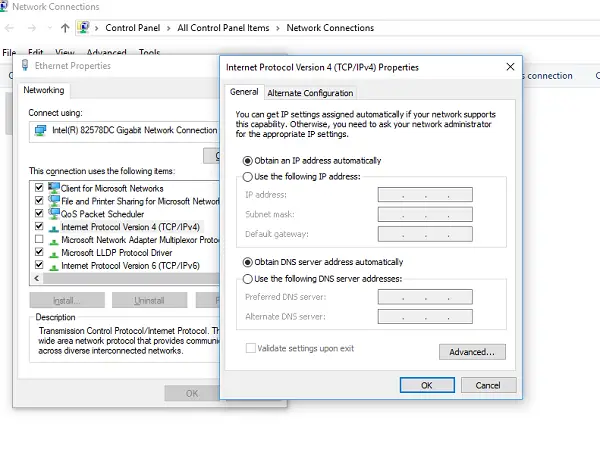
Gambar 2.16 Pengaturan alamat IP DHCP klien.
13. Setelah itu, pastikan status jaringan pada komputer klien bahwa telah memperoleh alamat IP dari server DHCP.
Gambar 2.17 Status jaringan klien.
Aktivitas ini akan memberikan pemahaman dan keterampilan bagi peserta didik untuk melakukan instalasi dan konfigurasi DHCP server dengan Linux Debian.
Praktik 3
Mengonfigurasi DHCP Server dengan Windows Server 2019
Syarat: Tersedianya laptop/PC dengan RAM minimal 8 GB.
Perhatikan skema jaringan berikut ini.
Gambar 2.18 Skema jaringan DHCP dengan Windows server 2019.
1. Siapkan jaringan dengan spesifikasi sebagai berikut.
a. Server menggunakan Windows Server 2019 dengan alamat IP 192.168.1.1/24.
b. Satu buah switch untuk menghubungkan server Windows dengan klien Linux Debian.
c. PC klien menggunakan Linux Debian.
2. Mulailah mengonfigurasi Windows Server dengan menjalankan Server Manager.
Gambar 2.19 Tampilan jendela Service Manager.
3. Pilih Add Roles and Features untuk melakukan instalasi DHCP server. Klik Next sampai masuk ke menu Add Roles, lalu centang "DHCP server".
Gambar 2.20 Aktifkan opsi "DHCP server".
4. Klik Next hingga proses instalasi berjalan.
Gambar 2.21 Menginstal layanan DHCP server.
5. Berikut ini adalah layanan DHCP server yang telah berhasil diaktifkan.
Gambar 2.22 Tampilan keaktifan DHCP server.
6. Berikutnya, akan ditampilkan informasi berupa notifikasi untuk melengkapi konfigurasi.
Gambar 2.23 Notifikasi untuk menuntaskan proses DHCP.
7. Klik Commit untuk melanjutkan konfigurasi.
Gambar 2.24 Tampilan jendela konfigurasi pascapengaktifan
8. Setelah berhasil, pada jendela Server Manager, pilih DHCP→klik kanan→ pilih DHCP Manager.
Gambar 2.25 Membuka jendela "DHCP Manager".
9. Setelah tampil jendela DHCP Manager→pilih menu IPv4→pilih New Scope untuk menambahkan DHCP scope.
Gambar 2.26 Menambahkan dan mengonfigurasi "DHCP scope".
10. Berikanlah nama untuk DHCP scope yang baru, sebagai contoh "MyServer" (bisa disesuaikan dengan kebutuhan).
Gambar 2.27 Menentukan nama DHCP scope.
11. Tentukan range alamat IP yang akan dibagikan mulai dari 192.168.1.2 hingga 192.168.1.100.
Gambar 2.28 Menentukan range alamat IP.
12. Tentukan konfigurasi Lease Time meliputi lama hari, jam, dan menit sesuai kebutuhan.
Gambar 2.29 Menentukan lease time alamat IP.
13. Aktifkan opsi "Yes, I want to configure these options now" untuk mengonfigurasi DHCP Options.
Gambar 2.30 Memilih untuk mengonfigurasi DHCP sekarang.
14. Tambahkan IP gateway dalam alamat IP yang disewakan.
Gambar 2.31 Menentukan alamat gateway IP.
15. Aktifkan DHCP scope.
Gambar 2.32 Memilih untuk mengaktifkan scope sekarang.
16. Klik Finish untuk menyelesaikan konfigurasi.
Gambar 2.33 Konfigurasi scope baru selesai.
17. Pada DHCP Manager terlihat bahwa status Scope Aktif.
Gambar 2.34 Tampilan status DHCP Manager.
18. Setelah selesai mengonfigurasi DHCP server pada Windows Server, Anda harus mengonfigurasi DHCP client pada komputer klien berbasis Linux Debian. Login- lah ke sistem terminal Linux.
19. Ubah konfigurasi konfigurasi alamat IP dinamis pada interface yang terhubung
ke Windows Server dengan mengedit file /etc/network/interfaces.
Gambar 2.35 Mengedit konfigurasi jaringan Linux.
20. Restart service networking, lalu periksa bahwa PC klien Linux Debian sudah atau belum mendapatkan alamat IP secara dinamis dari Windows Server.
Gambar 2.36 Hasil konfigurasi alamat IP.
Aktivitas ini akan memberikan pemahaman dan keterampilan bagi peserta didik untuk melakukan instalasi dan konfigurasi DHCP server dengan Windows Server 2019.
Aktivitas Mandiri 2
A. Uji Pengetahuan
1. Tuliskan dan jelaskan teknik pengalokasian alamat IP pada komputer klien.
2. Tuliskan dan jelaskan fitur-fitur dalam DHCP server berbasis Windows Server.
B. Eksperimen
Dapatkah komputer berbasis Windows 10 dapat menjadi DHCP server dengan Mikrotik menjadi DHCP relay-nya? Lakukan analisis dan riset terhadap pertanyaan tersebut dengan membuat laboratorium percobaan sebagai berikut.
⚫ Sambungkan 2 PC berbasis Windows 10 dalam jaringan lokal agar bisa saling terhubung.
⚫ Tambahkan satu buah router Mikrotik yang menjadi penghubung antara server DHCP dan klien.
⚫ Lakukan konfigurasi agar setiap perangkat dapat berperan sesuai tugasnya.
Tugas: Catat dan buatlah laporan terhadap hasil praktik tersebut dengan format PDF.
Aktivitas ini akan melatih peserta didik untuk berpikir kritis dalam menganalisis dan riset terhadap penggunaan Windows 10 sebagai DHCP server.
Ruang Kolaborasi 2
Informasi Awal:
Guru memberikan informasi awal pada siswa tentang kebutuhan membangun jaringan lokal dengan jumlah klien sebanyak 3 buah.
Tugas:
Buat kelompok dengan anggota maksimal 3 orang siswa, kemudian lakukan praktikum instalasi dan konfigurasi DHCP server dengan ketentuan sebagai berikut.
1. DHCP server
Alamat IP : 10.10.10.1/24
Hostname : Erlangga
OS : Debian 11.3
DHCP Server Range: 10.10.10.23-10.10.10.25
2. Komputer klien
OS : Windows 10
Aktivitas ini akan melatih peserta didik untuk bekerja sama dalam memahami dan meningkatkan kompetensi membangun jaringan dengan DHCP server.
E. DHCP Relay
DHCP relay bisa dikatakan sebagai agen yang meneruskan request alamat IP dari komputer klien ke DHCP server. Sering kali DHCP server berada pada jaringan yang berbeda dengan komputer klien. Konsep kerja DHCP relay server cukup sederhana, yaitu meneruskan paket DHCPDISCOVER ke DHCP server yang terletak pada segmen jaringan yang berbeda dengan klien. DHCP server akan mengirimkan DHCPOFFER melalui relay ke komputer klien. Berikutnya, klien akan membalasnya dengan mengirimkan paket DHCPREQUEST ke DHCP server melalui relay. Setelah disetujui oleh DHCP server, paket DHCPACK akan dikirimkan melalui DHCP relay menuju komputer klien. Keuntungan menggunakan DHCP relay server adalah konfigurasi jaringan dalam skala besar dapat dengan mudah dikerjakan dan tersentral dengan baik pada komputer DHCP server.
Ruang Kolaborasi 3
A. Uji Pengetahuan
1. Tuliskan dan jelaskan perbedaan antara DHCP server dan DHCP relay.
2. Tuliskan dan jelaskan keuntungan menggunakan DHCP relay dalam sebuah jaringan yang besar.
3. Apakah fungsi DHCP relay dalam sebuah jaringan dapat bekerja dengan baik jika ternyata layanan DHCP server mengalami gangguan? Jelaskan.
4. Apa kelebihan penggunaan DHCP relay bagi administrator jaringan?
B. Eksperimen
Bentuklah kelompok beranggotakan maksimal 3 peserta didik. Lakukan konfigurasi DHCP server menggunakan Windows Server 2012 dengan ketentuan sebagai berikut.
1. Sediakan sebuah komputer server yang telah terinstal Windows Server 2012 (lanjutkan praktik sebelumnya yang telah menginstal OS Windows Server 2012).
2. Atur alamat IP server Windows dengan IP 192.168.56.10/24.
3. Koneksikan 2 buah komputer klien melalui jaringan lokal.
4. Jalankan Server Manager pada Windows Server.
5. Pilih menu Tools DHCP.
Gambar 2.37 Membuka jendela pengaturan DHCP.
6. Setelah muncul jendela pengatur DHCP, buka submenu win2012 hingga muncul 2 opsi IPv4 dan IPv6. Pilih IPv4, kemudian pada bagian frame Actions, klik kanan IPv4 → pilih New Scope.
Gambar 2.38 Membuat scope baru.
7. Berikan nama scope DHCP dan deskripsinya, sebagai contoh Name: DHCP1 dan Description: FOR KLIEN.
Gambar 2.39 Membuat nama scope.
8. Masukkan range IP DHCP yang akan dibagikan antara 192.168.56.11- 192.168.56.15, klik Next.
Gambar 2.40 Menentukan range alamat IP.
9. Biarkan posisi default untuk pengaturan IP DHCP yang tidak dibagikan untuk keperluan khusus, klik Next.
Gambar 2.41 Biarkan pengaturan khusus secara default.
10. Secara default, lama penyewaan alamat IP adalah 8 hari, tetapi Anda bisa mengubahnya. Sebagai latihan, biarkan pada posisi default, klik Next.
Gambar 2.42 Menentukan lease time alamat IP.
11. Aktifkan pilihan "Yes, I want to configure these options now" untuk mengaktifkan konfigurasi yang telah diatur sebelumnya, kemudian klik Next.
Gambar 2.43 Memilih untuk mengatur DHCP sekarang.
12. Masukkan IP Address Gateway yang akan disertakan ketika mengirimkan paket DHCPACK ke klien, kemudian klik Next.
Gambar 2.44 Menentukan alamat gateway IP.
13. Tentukan nama DNS server yang menjadi rujukan dalam jaringan lokal beserta alamat IP-nya, klik Next.
Gambar 2.45 Menentukan nama DNS server.
14. Pada pilihan konfigurasi WINS Server, biarkan kosong, klik Next.
Gambar 2.46 Biarkan kondisi default untuk WINS Servers.
15. Pilih opsi "Yes, I want to activate this scope now", klik Next.
Gambar 2.47 Memilih untuk mengaktifkan scope sekarang.
16. Klik Finish untuk menyimpan konfigurasi dan mengakhiri proses pengaktifan DHCP server.
Gambar 2.48 Selesai mengonfigurasi scope baru.
17. Lakukan konfigurasi pada komputer klien pada opsi IP dinamik, kemudian
perhatikan bahwa klien sudah mendapatkan alamat IP dari DHCP server.
Gambar 2.49 Tampilan teperinci informasi jaringan.
Diskusikan hasil kelompok Anda di depan kelas.
Tugas: Catat dan buatlah laporan terhadap hasil praktik tersebut dengan format PDF.
Aktivitas ini akan memberikan pemahaman dan keterampilan bagi perserta didik untuk melakukan konfigurasi DHCP server menggunakan Windows Server 2012.
Praktik 4
Mengonfigurasi DHCP Server dan Relay Dengan Debian 11
Syarat: Tersedianya laptop/PC dengan RAM minimal 8 GB.
Buka kembali struktur jaringan dengan DHCP server sebelumnya. Selanjutnya, lakukan perubahan dengan skema seperti gambar berikut.
Gambar 2.50 Skema jaringan dengan DHCP relay server.
Ketentuan konfigurasi jaringan DHCP relay server adalah sebagai berikut.
1. DHCP server
Alamat IP : 192.168.56.20/24
Hostname : Erlangga
OS : Debian 11.3
DHCP server range : 172.16.0.2-172.16.0.10
2. DHCP relay server
Alamat IP Ethernet link up : 192.168.56.30/24
Alamat IP Ethernet link down : 172.16.0.1/26
Hostname : Relay-Server
OS : Debian 11.3
DHCP server range : 172.16.0.2-172.16.0.10
3. Komputer klien
OS : Windows 10
Langkah selanjutnya adalah melakukan konfigurasi dan pengujian DHCP relay server dengan prosedur seperti berikut ini.
1. Persiapkan komputer DHCP server dan relay server dengan klien seperti dalam gambar skema jaringan sebelumnya disesuaikan dengan kebutuhan dan kondisi laboratorium sekolah.
2. Karena DHCP relay server belum ada, Anda harus menyiapkan sebuah komputer baru dan menginstal Sistem Operasi Debian 11.3. Sebagai catatan, DHCP relay server harus memiliki dua buah kartu jaringan yang terhubung dengan switch 1, sedangkan yang satunya terhubung dengan switch 2.
3. Pada komputer server DHCP, tambahkan range alokasi alamat IP yang akan didistribusikan pada klien melalui relay server dengan jangkauan 172.16.0.2- 172.16.0.10. Edit file dhcpd.conf, kemudian sesuaikan dengan baris kode seperti berikut ini.
4. Pengaturan interface yang akan melayani paket DHCP, sebagai contoh enp0s3.
5. Restart DHCP server dan periksa statusnya sudah bekerja dengan baik atau masih terdapat eror.
6. Setelah komputer DHCP relay server berhasil diinstal, ubah hostname-nya menjadi Relay-Server dengan mengedit file hosts.
Gambar 2.51 Pengaturan file "hosts".
7. Tambahkan baris kode Relay-Server untuk mengubah nama mesin.
8. Restart mesin untuk menyimpan perubahan tersebut dengan perintah reboot.
9. Atur alamat IP pada Relay-Server dengan ketentuan interface enp0s3 memiliki alamat IP 192.168.56.30/24 dan interface enp0s8 dengan alamat IP 172.16.0.1/26 (sesuaikan nama interface dalam komputer Anda).
Gambar 2.52 Pengaturan alamat IP relay server.
10. Atur alamat IP DNS pada Relay-Server.
Gambar 2.53 Pengaturan "resolv.conf".
11. Restart layanan jaringan, kemudian periksa apakah konfigurasi alamat IP pada Relay-Server telah berhasil atau belum.
Gambar 2.54 Status konfigurasi alamat IP relay server.
12. Ubah konfigurasi IP Forwarding pada Relay-Server agar paket DHCPREQUEST
klien bisa diteruskan dan diarahkan menuju DHCP server.
Aktifkan baris  dan
dan
ubah nilainya menjadi 1 kemudian aktifkan baris  (lihat gambar berikut).
(lihat gambar berikut).
Gambar 2.55 Pengaturan "sysctl.conf".
13. Periksa konfigurasi packet forwarding dalam sysctl.conf telah berhasil dijalankan
dengan perintah sysctl -p atau belum kemudian restart server.
Gambar 2.56 Masukkan kode baris sysctl -p.
14. Pastikan repositori sudah di-update dalam sistem, kemudian instal paket isc-
dhcp-common dan isc-dhcp-relay.
15. Masukkan IP Server DHCP, yaitu 192.168.56.20, kemudian pilih OK.
Gambar 2.57 Masukkan IP DHCP server.
16. Pilih Ethernet card yang terhubung dengan layanan DHCP dalam hal ini interface yang terhubung dengan switch 2 yang mengarah ke klien, sebagai contoh enp0s8 dan tekan tombol OK.
Gambar 2.58 Mengatur interface DHCP relay.
17. Saat muncul dialog tambahan opsi DHCP relay, biarkan saja dalam kondisi default (kosong), lalu tekan tombol OK.
Gambar 2.59 Pengaturan tambahan dibiarkan kosong saja.
18. Untuk menampilkan informasi status layanan DHCP relay server gunakan perintah.
Gambar 2.60 Tampilan jaringan DHCP server dengan Mikrotik.
19. Tahap terakhir adalah melakukan konfigurasi alamat IP pada klien dengan opsi DHCP (lihat contoh sebelumnya). Selanjutnya, perhatikan status jaringan pada kartu jaringan komputer klien sudah memperoleh IP dinamis dari DHCP relay atau belum. Jika sudah, rentang alamat IP yang dapat diperoleh adalah dari 172.16.0.2-172.16.0.10.
Aktivitas ini akan memberikan pemahaman dan keterampilan bagi peserta didik untuk melakukan instalasi dan konfigurasi DHCP relay dengan Linux Debian.
Dalam contoh praktik sebelumnya, Anda diminta membangun DHCP server dan DHCP relay dengan sistem operasi Debian 11.3. Sementara itu, dalam contoh berikut ini, Anda akan membangun DHCP server menggunakan Mikrotik, sedangkan relay-nya menggunakan Linux Debian.
Praktik 5
Mengintegrasikan DHCP Server Mikrotik dengan DHCP Relay Debian 11
Syarat: Tersedianya laptop/PC dengan RAM minimal 8 GB.
Buatlah rangkaian infrastruktur jaringan seperti dalam gambar berikut.
Gambar 2.61 Skema jaringan DHCP server dengan Mikrotik.
1. Pastikan semua perangkat telah terhubung dengan baik sesuai ketentuan skema jaringan pada gambar.
2. Inisiasi mode remote pada router Mikrotik menggunakan Winbox, kemudian masuk ke Terminal.
Gambar 2.62 Tampilan terminal Mikrotik.
3. Konfigurasi alamat IP 192.168.1.1/24 pada ether2 yang terhubung dengan Linux (DHCP relay).
Gambar 2.63 Tampilan terminal Mikrotik.
4. Setup DHCP server Mikrotik seperti dalam gambar berikut.
Gambar 2.64 Men-setup DHCP server.
5. Tambahkan Static Routing ke 192.168.2.0/24 agar router dapat menjangkau jaringan dari relay.
Gambar 2.65 Menambah konfigurasi static route.
6. Setelah selesai mengonfigurasi router Mikrotik, lanjutkan dengan mengonfigurasi DHCP relay server Linux. Lakukan konfigurasi alamat IP dengan mengedit file /etc/network/interfaces.
Gambar 2.66 Mengedit jaringan.
7. Restart jaringan dan periksa hasilnya.
Gambar 2.67 Me-restart dan memeriksa konfigurasi jaringan.
8. Aktifkan fungsi routing pada Linux dengan mengedit file /etc/sysctl.conf, kemudian hapus tanda pagar pada baris kode ip_forward.
Gambar 2.68 Mengaktifkan packet forwarding.
9. Reboot server Linux, kemudian instal paket DHCP relay seperti pada tahapan praktik sebelumnya.
10. Masukkan alamat IP dari DHCP server.
Gambar 2.69 Memasukkan alamat IP DHCP server Mikrotik.
11. Tentukan Interface yang akan menjalankan DHCP relay.
Gambar 2.70 Mengonfigurasi interface DHCP relay.
12. Selanjutnya, pada PC1, ubah konfigurasi pengaturan alamat IP pada opsi otomatis agar memperoleh alamat IP dari DHCP relay.
Gambar 2.71 Memeriksa alamat IP PC klien.
13. Pastikan bahwa PC1 sudah mendapatkan alamat IP secara otomatis dari DHCP relay.
Gambar 2.72 Memeriksa alamat IP PC klien.
Aktivitas ini akan memberikan pemahaman dan keterampilan bagi peserta didik untuk melakukan instalasi dan konfigurasi DHCP server Mikrotik dengan relay berbasis Linux Debian.
Uji Kemampuan Diri 2
1. Jelaskan cara menginstal aplikasi DHCP relay pada Linux Debian.
2. Apa perbedaan antara DHCP server dan DHCP relay?
3. Apakah fungsi DHCP relay dalam sebuah jaringan dapat bekerja dengan baik jika ternyata layanan DHCP server mengalami gangguan? Jelaskan alasan Anda.
4. Apa kelebihan penggunaan DHCP relay bagi administrator jaringan?
Rangkuman
1. Dynamic Host Configuration Protocol (DHCP) adalah jenis protokol yang bekerja pada sisi klien atau server yang secara otomatis menyediakan pengalamatan atau alamat IP komputer yang meliputi alamat IP host, subnet mask, gateway, dan alamat DNS server.
2. DHCP relay bisa dikatakan sebagai agen yang meneruskan request alamat IP dari komputer klien ke DHCP server.
Soal Latihan Bab 2
A. Pilihlah salah satu jawaban yang tepat.
1. Paket data yang dikirimkan oleh komputer klien ketika mencari layanan DHCP server yang sedang aktif adalah
A. DHCPDISCOVER
B. DHCPOFFER
C. DHCPREQUEST
D. DHCPACK
E. DHCPOVER
2. Teknik alokasi penyewaan alamat IP oleh DHCP server yang mendaftarkan. setiap MAC address komputer klien secara otomatis untuk memperoleh alamat IP merupakan jenis....
A. Automatic Allocation
B. Manual Allocation
C. Dynamic Allocation
D. Authentification Allocation
E. Transactional Allocation
3. Berikut ini yang tidak termasuk kelebihan dan manfaat diterapkannya DHCP server dalam sebuah jaringan adalah...
A. Memudahkan administrator dalam melakukan pemetaan dan pengalokasian alamat IP pada setiap komputer klien dalam jaringan.
B. Pengaturan alamat IP menjadi lebih dinamis dan dapat diatur secara tersentral tanpa menonfigurasi ulang di sisi klien.
C. Sering dipergunakan untuk jaringan skala besar.
D. Memudahkan administrator memantau dan menganalisis alokasi alamat IP yang tidak digunakan oleh klien.
E. Meminimalkan terjadinya packet collision.
4. Baris kode pembagian range alamat IP dalam DHCP server berikut ini yang tidak benar merupakan.....
A. 
B. 
C. 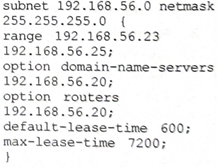
D. 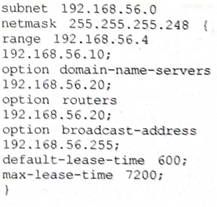
E. 
5. Lokasi file untuk mengonfigurasi interface ethernet card yang akan dijadikan input/output layanan DHCP server pada Debian ada di....
A. /etc/default/isc-dhcp- server
B. /etc/dhcp/isc-dhcp-server
C. /etc/dhcp/isc-dhcp- server/default
D. /etc/isc-dhcp-server/ default
E. /etc/dhcp/default
6. File yang harus dikonfigurasi untuk menentukan ronge alamat IP yang akan dibagikan DHCP server dengan OS Debian 11.3 dalam jaringan adalah....
A. /etc/default/isc-dhcp- server.conf
B. /etc/dhcp/dhcpd.conf
C. /etc/dhcp/isc-dhcp- server/default
D. /etc/isc-dhcp-server/ default
E. /etc/dhcp/default
7. Urutan proses di bawah ini yang benar dalam Windows Server 2012 setelah mengonfigurasi range alamat IP....
A. 
B. 
C. 
D. 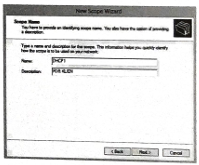
E.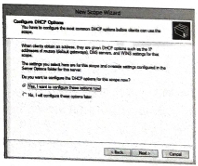
8. Berikut ini pengaturan dalam sysctl.conf yang harus diaktifkan ketika mengatur DHCP relay server adalah.....
A. net.ipv4.conf.all.accept_ source route = 0
B. net.ipv4.tcp_syncookies=1
C. net.ipv4.conf.all.secure_ redirects = 1
D. net.ipv4.conf.all.send redirects = 0
E. net.ipv4.conf.all.log_ martians = 1
9. Perintah yang dapat digunakan ketikaAnda mencari sebuah paket aplikasiDHCP relay server dalam sebuah DVD OS Debian untuk diinstal dalam komputer adalah..
A. apt-search cache dhcp- relay-server
B. apt-cache search dhcp- relay
C. apt-get install dhcp- relay
D. apt-cache search dhcp- relay
E. apt-cache search isc- dhcp-relay
10. Dalam sistem Linux, Anda harus memasukkan alamat IP atau domain server yang berguna untuk mengonversi alamat URL menjadi alamat IP atau sebaliknya. File yang harus diedit dan dikonfigurasi agar fungsi tersebut dapat bekerja dengan baik adalah....
A. /etc/resolv.conf
B. /etc/network/interfaces
C. /etc/network/interfaces.d/
D. /etc/rc0.d/K01
E. /etc/default/resolv.conf
B. Jawablah pertanyaan-pertanyaan berikut dengan benar.
1. Jelaskan konsep kerja DHCP server ketika menyewakan alamat IP pada komputer klien.
2. Apa solusi yang harus digunakan ketika mengonfigurasi komputer klien agar memperoleh alamat IP secara dinamis meski letak DHCP server berada di segmen yang berbeda? Jelaskan.
3. Jelaskan metode pengalokasian alamat IP address dalam DHCP server.
4. Tuliskan kelebihan dan kekurangan implementasi jaringan dengan DHCP server.
5. Bagaimana konsep kerja DHCP relay server?
C. Soal Praktik
Tugas bersifat individu.
Buatlah layanan DHCP server dengan server Mikrotik dengan ketentuan sebagai berikut.
1. DHCP server
Alamat IP : 200.100.100.1/24
Hostname : DHCP-Server
OS : Mikrotik
DHCP Server Range : 200.100.100.23-200.100.100.25
2. Komputer klien
OS : Windows 10
SOAL TIPE AKM
Bacalah teks berikut dengan saksama untuk menjawab soal nomor 1.
Analisis Protokol DHCP Address
Dynamic Host Configuration Protocol (DHCP) adalah protokol manajemen jaringan yang digunakan untuk menetapkan alamat IP secara dinamis ke perangkat apa pun dan node pada jaringan. Sederhananya, DHCP adalah seperangkat aturan untuk menetapkan alamat IP secara otomatis sehingga administrator jaringan tidak perlu melakukannya secara manual melalui proses yang rumit saat dipindahkan ke lokasi baru atau setelah meninggalkan jaringan. Cara kerja DHCP adalah diawali dengan perangkat klien yang mengakses jaringan. DHCP kemudian mengirimkan alamat IP pada perangkat tersebut, sehingga perangkat dapat mengakses jaringan yang diinginkan. Server DHCP kemudian memantau penggunaan alamat untuk mengembalikannya ke kumpulan alamat jika tidak digunakan atau waktu yang dialokasikan telah kedaluwarsa.
Proses DHCP sendiri ada 4 tahap, yaitu sebagai berikut.
1. DHCP DISCOVERY: Fase ketika DHCP client akan menyebarkan request secara broadcast untuk mencari DHCP server yang aktif dalam jaringan local ke semua host.
2. DHCPOFFER: Fase ini mulai setelah DHCP server menerima broadcast dari DHCP client. DHCP server kemudian menawarkan sebuah alamat yang berisi informasi mengenai alamat host, subnet mask, dan lain sebagainya kepada DHCP client.
3. DHCPREQUEST: DHCP client meminta DCHP server untuk menyewakan alamat IP dari salah satu alamat yang tersedia dalam DHCP pool pada DHCP server yang bersangkutan. Proses ini biasa disebut dengan tahapan IP Lease Request.
4. DHCPACK: DHCP server akan merespons permintaan dari klien dengan mengirimkan kembali paket acknowledgment yang merupakan bentuk konfirmasi bahwa permintaan klien disetujui. Kemudian, DHCP server akan menetapkan sebuah alamat kepada klien, dan diberikan dalam jangka waktu tertentu atau dikenal dengan tahapan IP Lease Acknowledge.
1. Ketika klien terhubung dalam jaringan dan mengaktifkan mode DHCP klien, tahapan awal yang dilakukan adalah mencari keberadaan layanan DHCP server yang tersedia. Setelah direspons oleh server, klien akan memperoleh tawaran alokasi pengalamatan alamat IP berdasarkan konfigurasi dalam server. Tahapan tersebut dibagi menjadi empat fase penting dalam koneksi DHCP server. Lakukan identifikasi dan analisis kebenaran deskripsi masing-masing tahapan tersebut dengan memberi tanda centang (✔) pada kolom Benar atau Salah dalam tabel berikut.
2. Untuk mengatur DHCP server dengan Mikrotik, jalankan Winbox- pilih MAC address Mikrotik, kemudian login dengan user dan password yang telah dimiliki klik Connect. Setelah masuk GUI Winbox pilih IP DHCP server. Administrator menentukan bahwa terdapat 100 alamat IP yang dapat disewakan dengan Mikrotik menggunakan network 192.168.56.0/24. Untuk mengatur konfigurasi tersebut, lakukan identifkasi fungsi masing-masing tab dalam jendela konfigurasi DHCP server berikut dengan menentukan kebenaran pernyataan dalam tabel berikut.
3. Setelah berhasil mengatur DHCP server pada Mikrotik, Anda dapat mengidentifikasi komputer klien yang berhasil terhubung dan memperoleh alamat IP dengan mengeklik menu IP → ARP seperti dalam gambar berikut. Lakukan identifikasi fungsi dan peran masing-masing parameter dalam jendela konfigurasi tersebut dengan menarik garis antara dua kolom berikut.
4. Untuk mengonfigurasi server DHCP dengan Linux Debian 11.3, Anda harus menginstal paket aplikasi isc-dhcp-server, kemudian mengedit file /etc/dhcp/dhcp.conf. Jika server DHCP menggunakan alamat 10.10.10.125/25 dengan IP DNS 8.8.8.8 dan gateway 10.10.10.124 dan hanya dibagikan pada 15 pengguna, lakukan analisis kebenaran baris konfigurasi yang harus diatur dalam dhcp.conf berikut ini.
5. DHCP server relay berfungsi meneruskan dan mengoper (relay) alamat IP yang disewakan oleh DHCP server pada klien yang berada di jaringan pada segmen yang berbeda. Tugas DHCP server relay hanya mem-forward paket DHCPDISCOVER kepada DHCP server. Selanjutnya meneruskan paket DHCPOFFER dari server DHCP menuju komputer klien. Untuk mengonfigurasi server DHCP relay pada OS Linux Debian, adal beberapa file yang harus dikonfigurasi. Lakukan identifikasi dan analisis terhadap konfigurasi file untuk mendukung berjalannya server DHCP relay dengan menarik garis antara dua kolom berikut.
Refleksi
Di suatu perusahaan atau instansi pasti memiliki banyak sekali device atau perangkat yang saling terhubung untuk tujuan bertukar informasi dan data. Untuk menghubungkan antara satu device dengan device lainnya dibutuhkan alamat yang dinamakan IP. IP ini dibagikan secara merata dan sistematis berdasarkan subnet masknya. Pembagian IP ini dilakukan dengan memanfaatkan suatu protokol alamat yang dinamakan Dynamic Host Configuration Protocol (DHCP). DHCP merupakan salah satu protokol yang bekerja pada layer 7 OSI (Application) yang bertugas mengatur, menentukan, hingga mendistribusikan pengalamatan alamat IP secara otomatis pada klien-klien yang terhubung dengannya. Untuk merefleksikan pemahaman Anda terkait DHCP server, lengkapilah mind map berikut.
Setelah mengisi mind map di atas, pindailah kode QR berikut untuk mengakses Soal-soal Remedial dan Pengayaan. Pilih dan kerjakan Soal-soal Pengayaan jika Anda tidak melihat kembali materi saat mengisi mind map. Sebaliknya, apabila Anda masih melihat kembali materi, pilih dan kerjakan Soal-soal Remedial yang tersedia. Setelah memahami materi DHCP server, tentu Anda sudah mampu:
1. Memahami dan menjelaskan konsep DHCP server.
2. Menjelaskan peran dan keuntungan menerapkan DHCP server.
3. Menjelaskan prinsip kerja DHCP server.
4. Mengenali dan mengimplementasikan fitur-fitur DHCP server.
5. Menginstal dan mengonfigurasi DHCP relay.
No comments:
Post a Comment